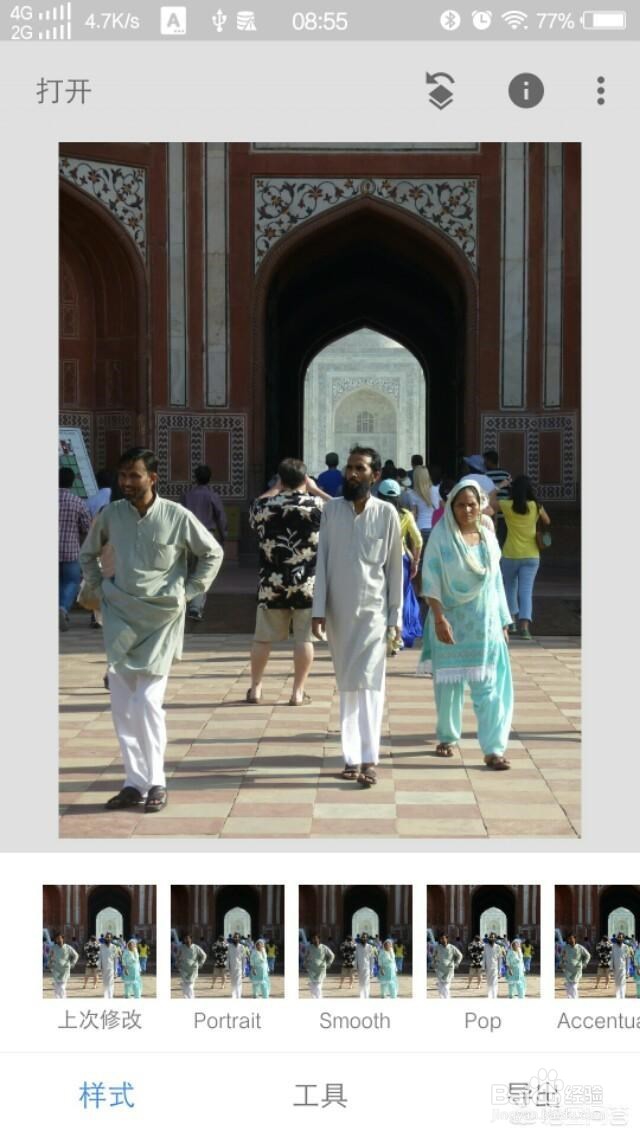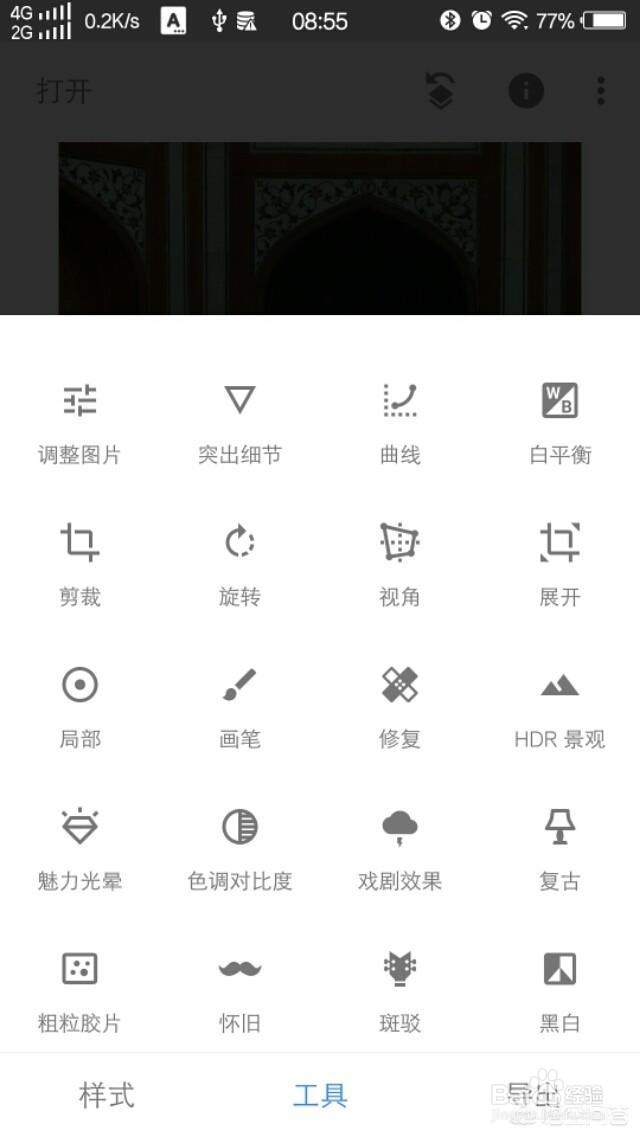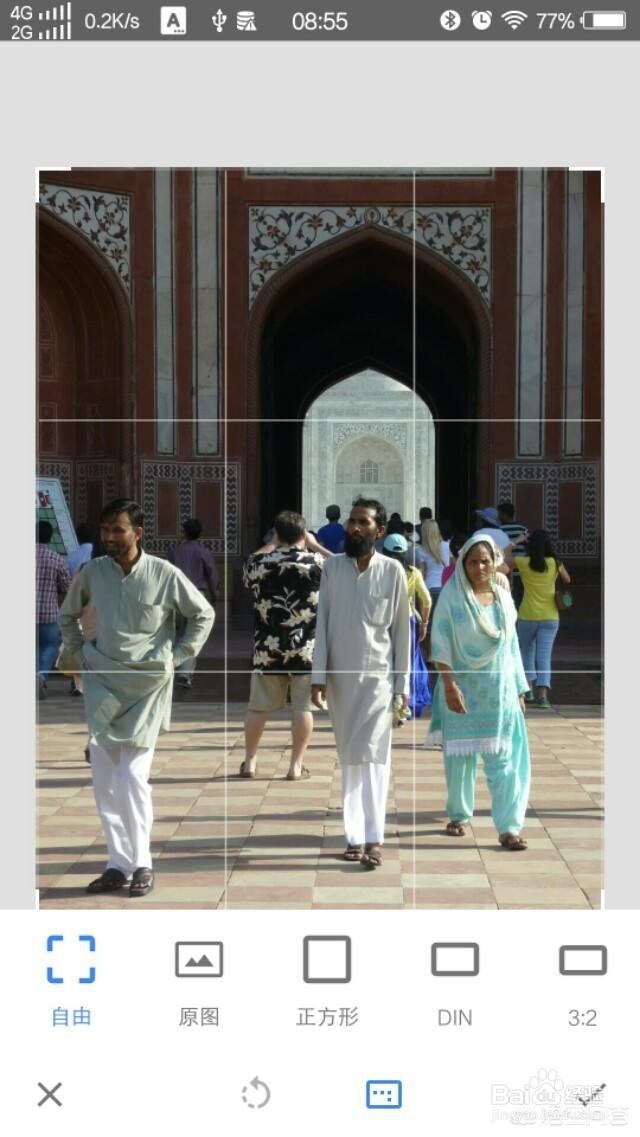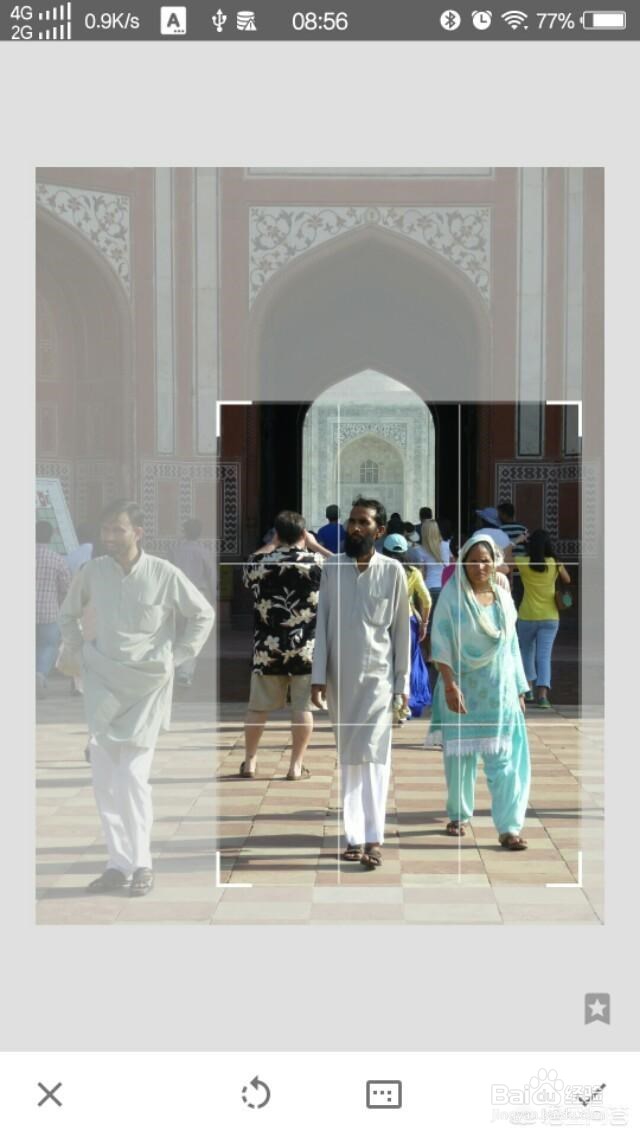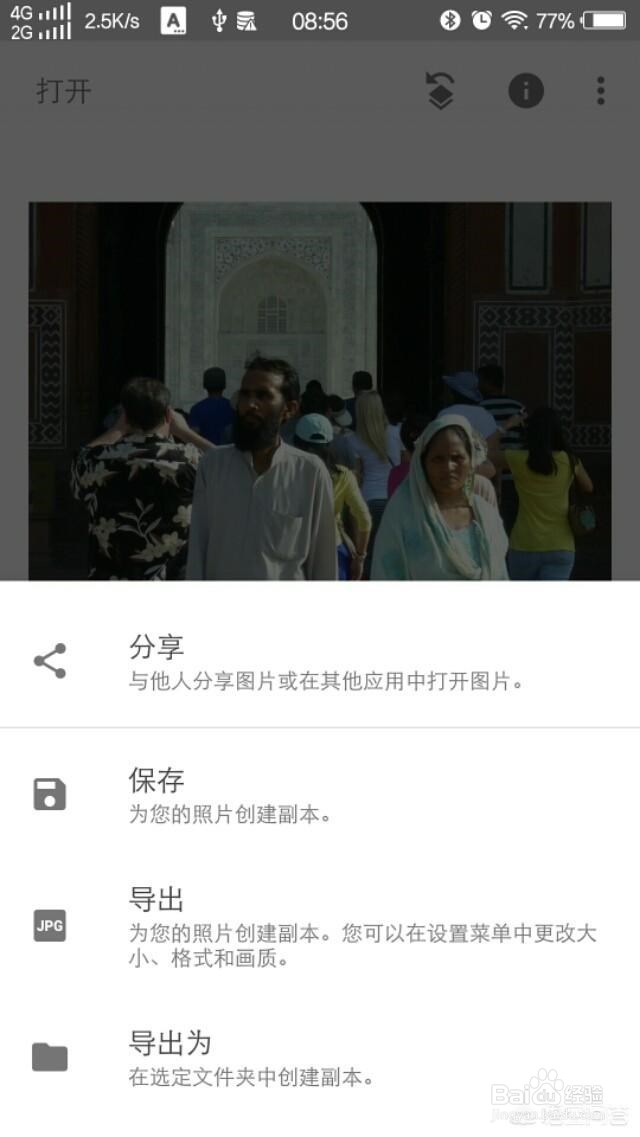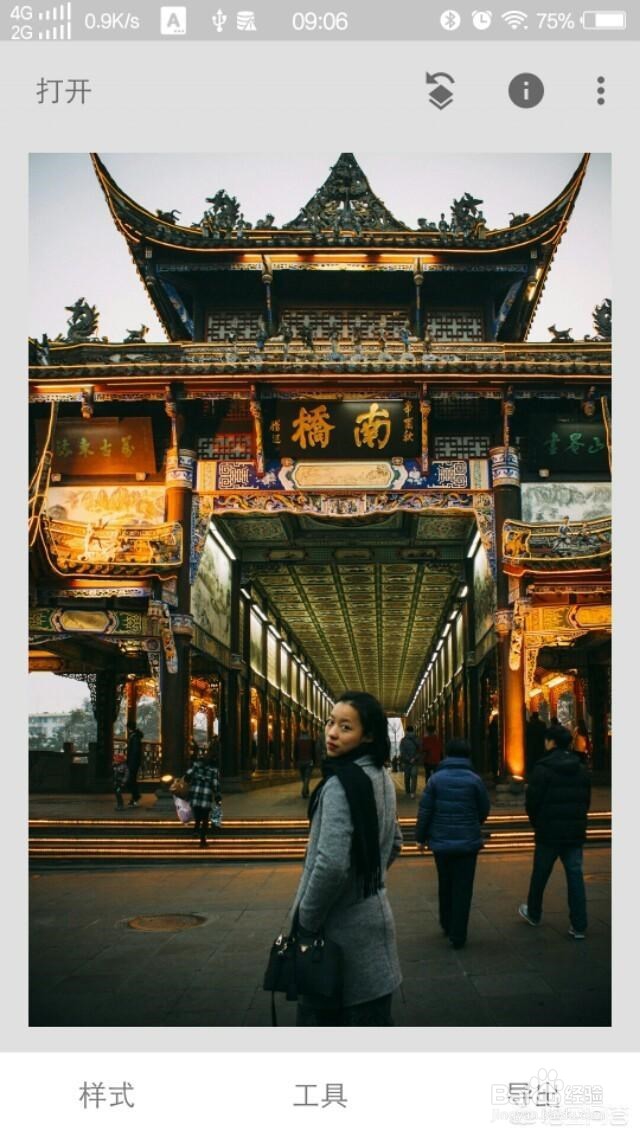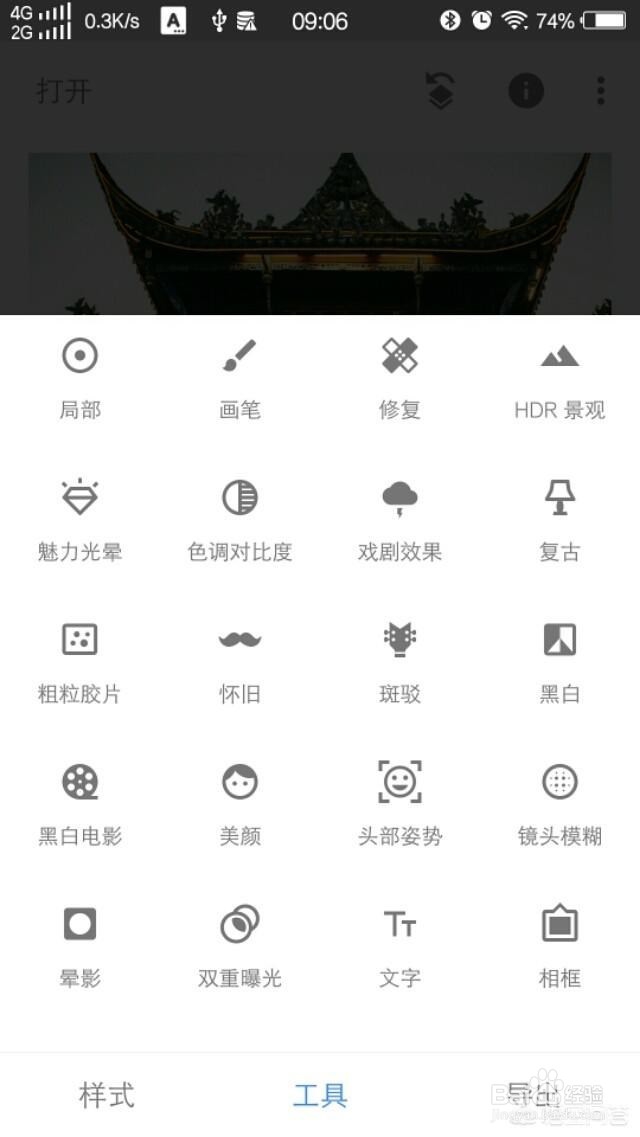使用snapseed修片
1、通常情况下照片中的突出人物效果是通过前期拍摄完成的,是充分运用构图、景深等拍摄方法来实现的。用前期拍摄的方法突出人物主体效果比较自然。
2、使用snapseed修片,突出人物主体,基本思路是通过二次构图、模拟浅景深两种方式来达到。下面,珠爵涸罢卷太郎就用两个事颖蓟段扛例来演示一下这两种突出人物的方法:方法一:二次构图二次构图很容易理解,就是前期由于拍摄构图不完美,被很多人物主体以外的元素干扰到了人物主体,所以,使用裁切的方式,对画面进行重新构图,达到突出主体的效果。使用snapseed二次构图,主要用到的就是“剪裁”功能。操作步骤如下:1、导入需要修片的原图。
3、我们看到这张图上游人比较多,如果想突出白衣、蓝衣人物主体,需要对其他游客元素进行删减。2、使用下方“工具”栏,打开选择“剪裁”选项。
4、进入剪裁选项后,可以看到下方有很多画面长宽比例选项,选择一种我们需要的画面长宽比。
5、照片这张虢咆噘时被一个裁剪框包围,可以用手指拖动四个角的部位,对画面需要的部分进行裁切,正常显示的部分是保留部分,高亮部分是即将被裁掉的部分。
6、完成裁切后点击下方√即可。5、导出保存照片。
7、我们完成二次构图后就得到了下面的照片:
8、这种方法是对画面二维侍厚治越元素进行取舍,但并不能将所有杂乱元素去除,只能在一定程度上突出主体人物。方法二:模拟虚化snapseed可以实现对画诹鬃蛭镲面局部的调整,也包括可以对主体人物以外的照片元素进行虚化处理,从而突出主体人物。具体方法是这样:1、导入需要调整的原片。
9、点击下方工具栏,从菜单中选择“镜头模糊”选项。
声明:本网站引用、摘录或转载内容仅供网站访问者交流或参考,不代表本站立场,如存在版权或非法内容,请联系站长删除,联系邮箱:site.kefu@qq.com。
阅读量:94
阅读量:83
阅读量:95
阅读量:28
阅读量:58